4 způsoby, jak zálohovat fotografie a obrázky na Galaxy S9/S20
Samsung S9/S20 má jeden z nejlepších fotoaparátů poslední doby. Pokud máte také S9, musíte jej používat ke klikání na úžasné obrázky. Je však také důležité zálohovat fotografie na S9/S20, abyste se ujistili, že vaše data nebudou nečekaně ztracena. Stejně jako jakékoli jiné zařízení Android může být S9/S20 také poškozen. Proto byste měli pravidelně pořizovat záložní fotografie Galaxy S9/S20 na Google, Dropbox nebo jakýkoli jiný preferovaný zdroj. V této příručce vás naučíme čtyři různé způsoby, jak zálohovat fotografie Galaxy S9/S20.
Část 1: Zálohování fotografií Galaxy S9/S20 do počítače
Vezměte si na pomoc DrFoneTool – Správce telefonu (Android) zálohovat fotografie na S9/S20 bez problémů. Jedná se o kompletní správce zařízení, který vám umožní přenášet data mezi S9/S20 a počítačem nebo S9/S20 a jakýmkoli jiným zařízením. Můžete přesouvat své fotografie, videa, hudbu, kontakty, zprávy a mnoho dalšího. Protože poskytuje náhled vašich souborů, můžete selektivně zálohovat své fotografie do počítače. Pokud chcete, můžete zálohovat i celou složku. Jedná se o extrémně snadno použitelnou aplikaci, která nevyžaduje žádné předchozí technické zkušenosti. Chcete-li provést zálohu fotografií Galaxy S9/S20, jednoduše proveďte tyto jednoduché kroky:

DrFoneTool – Správce telefonu (Android)
Přeneste fotografie z Samsung S9/S20 do počítače pro zálohování
- Přenášejte soubory mezi Androidem a počítačem, včetně kontaktů, fotek, hudby, SMS a dalších.
- Spravujte, exportujte/importujte svou hudbu, fotografie, videa, kontakty, SMS, aplikace atd.
- Přeneste iTunes do Androidu (naopak).
- Spravujte své zařízení Android na počítači.
- Plně kompatibilní s Androidem 10.0.
1. Spusťte na svém systému sadu nástrojů DrFoneTool a přejděte do části „Správce telefonu“. Připojte své zařízení k systému a počkejte, až bude detekováno.

2. Na domovské obrazovce DrFoneTool – Správce telefonu (Android) získáte možnost přenést fotografie zařízení do PC. Pokud chcete přenést všechny své fotografie najednou, jednoduše na něj klikněte.

3. Chcete-li svou fotografii spravovat ručně, můžete navštívit kartu „Fotografie“. Zde budou všechny fotografie uložené ve vašem S9/S20 uvedeny v různých složkách. Mezi těmito kategoriemi můžete přepínat z levého panelu.

4. Chcete-li zálohovat fotografie na S9/S20, vyberte fotografie v rozhraní. Můžete také provést více výběrů. Nyní klikněte na ikonu exportu a zvolte export těchto fotografií do PC.
5. Pokud chcete exportovat celou složku, klepněte na ni pravým tlačítkem myši a vyberte možnost „Exportovat do PC“.

6. Tím se otevře vyskakovací okno, kde můžete vybrat umístění pro uložení zálohy fotografií Galaxy S9/S20.
7. Jakmile kliknete na tlačítko „OK“, vaše vybrané fotografie se zkopírují do příslušného umístění.

Kromě přenosu fotografií můžete také přesouvat videa, hudbu, kontakty, zprávy a další. Lze jej také použít k přidání obsahu z PC do vašeho S9/S20.
Část 2: Zálohování fotografií na S9/S20 do PC pomocí Průzkumníka souborů
Kromě DrFoneTool existují další techniky pro zálohování fotografií na S9/S20. Pokud chcete, můžete jednoduše zkopírovat obsah ze svého zařízení do počítače prostřednictvím jeho průzkumníka souborů. Na rozdíl od iPhonu lze telefony Android použít jako zařízení USB, což nám usnadňuje provádění zálohování fotografií Galaxy S9/S20.
Nejprve připojte S9/S20 k systému pomocí USB kabelu. Odemkněte zařízení a vyberte, jak chcete navázat spojení. Můžete vybrat PTP pro přenos fotografií nebo MTP pro přenos mediálních souborů (a přístup k jeho průzkumníkovi souborů).

Poté stačí spustit průzkumníka souborů a otevřít úložiště zařízení. Vaše fotografie budou většinou uloženy ve složce DCIM. Chcete-li zálohovat fotografie na S9/S20, jednoduše zkopírujte obsah této složky a uložte je na bezpečné místo v počítači.

Část 3: Zálohování Galaxy S9/S20 do Fotek Google
Jak víte, každé zařízení Android je propojeno s účtem Google. Můžete také synchronizovat G9/S20 se svým účtem Google a pořizovat záložní fotografie Galaxy S9/S20 na Google. Fotky Google je specializovaná služba společnosti Google, která poskytuje neomezené úložiště pro vaše fotografie a videa. Kromě pořizování záložních fotografií Galaxy S9/S20 do Googlu je můžete také spravovat. Fotografie jsou dostupné na vašem zařízení nebo na jeho webových stránkách (photos.google.com).
1. Nejprve na svém zařízení spusťte aplikaci Fotky Google. Pokud jej nemáte, můžete si jej stáhnout přímo z obchodu Google Play zde.
2. Po spuštění aplikace se zobrazí fotografie uložené ve vašem zařízení. Získáte také možnost zálohování fotografií. Pokud není zapnutá, klepněte na ikonu cloudu.

3. To vám dá vědět, že možnost zálohování je vypnutá. Jednoduše zapněte přepínací tlačítko.
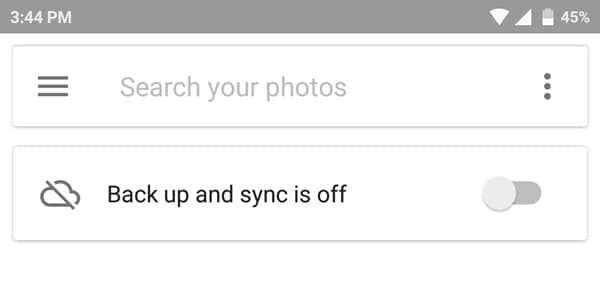
4. Objeví se výzva jako tato. Stačí klepnout na tlačítko „Hotovo“ a pořídíte záložní fotografie Galaxy S9/S20 na Google.
5. Chcete-li jej přizpůsobit, klepněte na „Změnit nastavení“. Zde si můžete vybrat, zda chcete nahrát fotografie v originálním formátu nebo komprimované velikosti.
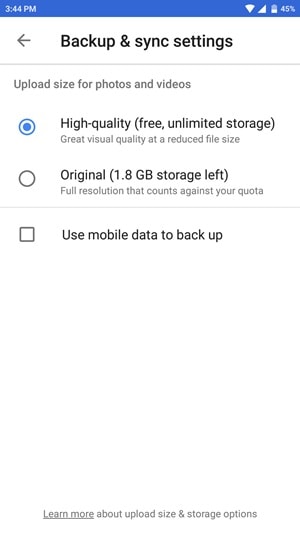
Když vyberete možnost vysoce kvalitního komprimovaného souboru, Fotky Google poskytují neomezené úložiště. Své fotografie můžete prohlížet nebo obnovovat prostřednictvím webových stránek pro počítače nebo aplikace. Pokud si však přejete zálohovat své fotografie v původním formátu, použije se místo na vašem Disku Google.
Část 4: Zálohování fotografií a obrázků na S9/S20 do Dropboxu
Stejně jako Disk Google můžete také zálohovat své fotografie na Dropbox. Dropbox však poskytuje bezplatné místo 2 GB pro základního uživatele. Ke svým datům však můžete přistupovat prostřednictvím jeho aplikace nebo webu. Může to být dobrá alternativa k zálohování fotografií Galaxy S9/S20 také do Googlu. Chcete-li pořídit zálohu fotografií Galaxy S9/S20 na Dropbox, postupujte takto:
1. Spusťte aplikaci na svém zařízení a přihlaste se pomocí údajů o svém účtu. Zde si také můžete vytvořit svůj nový účet.
2. Jakmile přistoupíte k aplikaci, požádá vás o zapnutí funkce Nahrávání z fotoaparátu. Jakmile jej zapnete, všechny fotografie pořízené fotoaparátem vašeho zařízení se automaticky nahrají do Dropboxu.
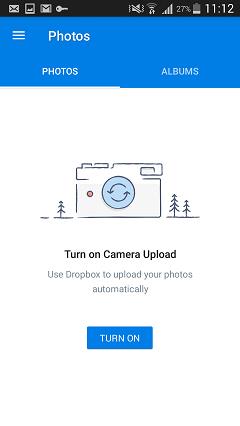
3. Případně můžete vybrat fotografie také z Galerie. Chcete-li to provést, stačí klepnout na ikonu „+“ v aplikaci.

4. Klepněte na Nahrát soubory a procházejte fotografie, které chcete uložit. Odtud můžete také nahrávat přímo z fotoaparátu nebo vytvořit novou složku.
Nyní, když znáte čtyři různé způsoby, jak provádět zálohování fotografií Galaxy S9/S20, můžete snadno mít své snímky v bezpečí a po ruce. Protože DrFoneTool – Phone Manager (Android) poskytuje nejrychlejší a nejpohodlnější způsob zálohování fotografií na S9/S20, doporučujeme jej také. Dodává se se zárukou vrácení peněz a specializovanou podporou. Pokračujte a kupte si aplikaci nebo vyberte její bezplatnou zkušební verzi, abyste mohli začít!
poslední články

